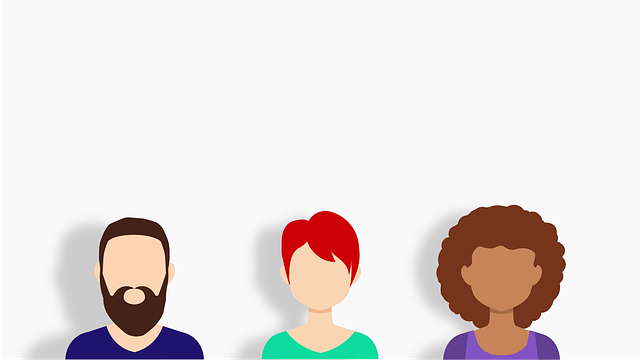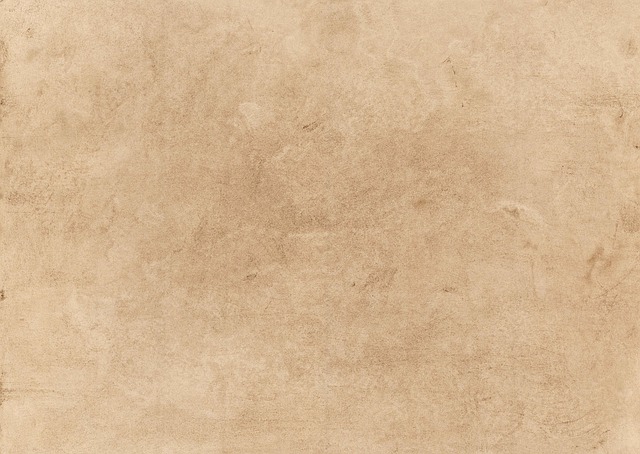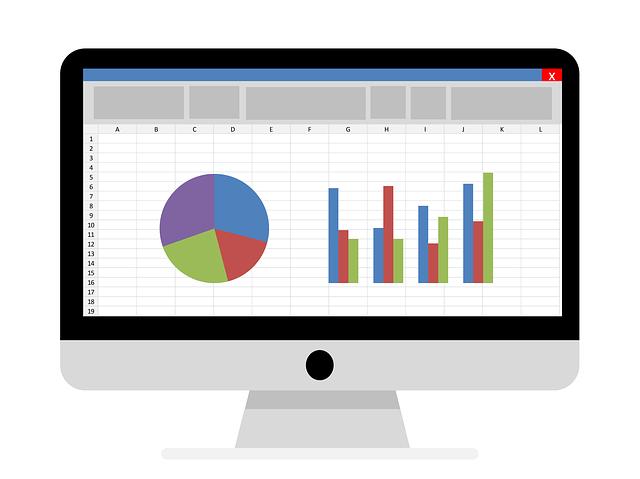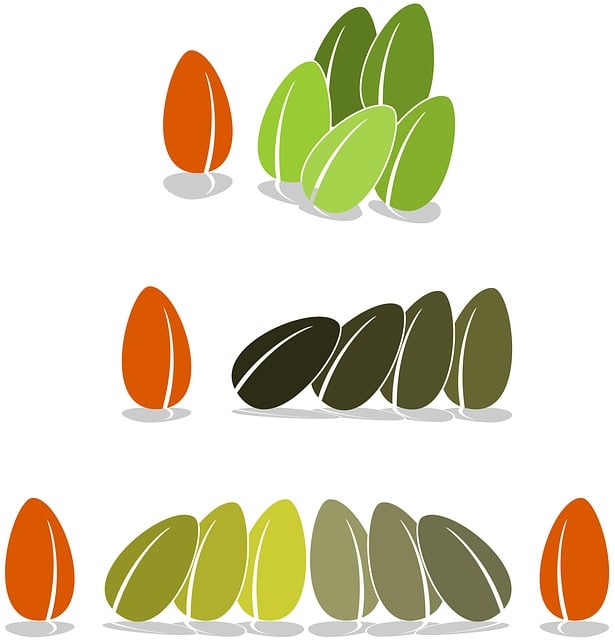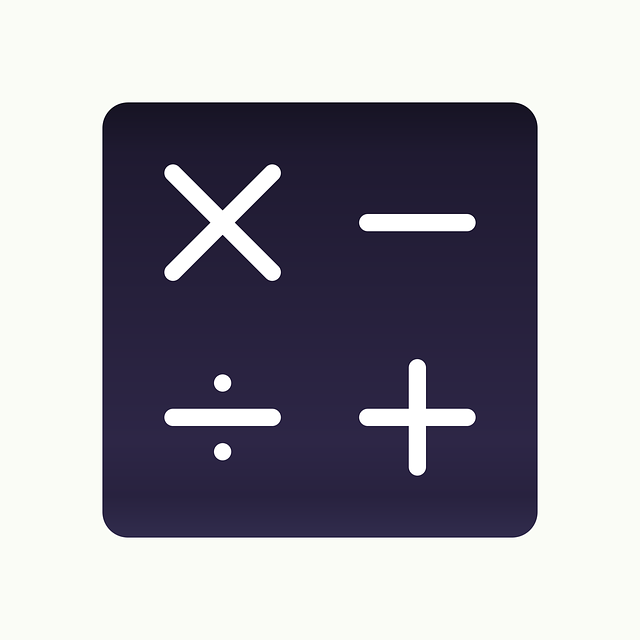Jak editovat pozadí v Powerpointu: Návod
Vzhled prezentace může hrát klíčovou roli v tom, zda bude publikum zaujaté a angažované. A jedním z nejdůležitějších prvků vzhledu je samozřejmě pozadí snímku. Jestliže pracujete s programem Powerpoint a chcete se naučit, jak upravit pozadí svých snímků, máme pro vás připravený užitečný návod. Bez ohledu na to, jestli preferujete jednoduchá a minimalistická pozadí, nebo raději využíváte bohaté grafické prvky, náš návod vám pomůže najít správnou cestu k perfektnímu vzhledu vaší prezentace. Přinášíme vám jednoduché a efektivní instrukce, které vás provedou procesem editace pozadí ve vašem prezentaci. Připravte se na to, že vaše prezentace budou vypadat ještě profesionálněji a poutavěji než kdy dříve!
Obsah
Základní možnosti úpravy pozadí v PowerPointu
Pozadí ve vaší prezentaci může mít velký vliv na celkový dojem, který chcete udělat na své publikum. Powerpoint vám nabízí řadu výkonných nástrojů, které vám umožní upravit pozadí prezentace a přizpůsobit jej vašim potřebám. Zde je návod, jak to udělat:
-
Výběr předdefinovaného pozadí: Powerpoint nabízí širokou škálu předdefinovaných pozadí, která můžete použít. Stačí kliknout na kartu "Návrhy" v horní části obrazovky a vybrat libovolnou šablonu, kterou chcete použít. Můžete také změnit barvu nebo vzor pozadí pomocí příkazu "Barva pozadí".
-
Vlastní obrázek na pozadí: Pokud chcete přizpůsobit pozadí pomocí vlastního obrázku, vyberte kartu "Vložit" v horní části obrazovky a poté klikněte na "Obrázek". Vyberte obrázek ze svého počítače a poté přizpůsobte jeho velikost a umístění pomocí nástrojů na horní liště. Můžete také přidat efekty nebo změnit průhlednost obrázku.
- Barevné pole nebo přechody: Chcete-li použít jednoduché barevné pole nebo přechody, vyberte kartu "Návrhy" a poté klikněte na "Barva pozadí". Vyberte si barvu ze seznamu nebo vyberte vlastní barvu, kterou chcete použít. Můžete také vybrat možnost "Vyplnit obrazcem" a vybrat si tvar, který chcete použít jako pozadí.
Pamatujte si, že při úpravě pozadí v Powerpointu je důležité zachovat jednotný vzhled celé prezentace. Používejte vhodné barvy a vzory, které odpovídají tématu a obsahu prezentace. S trochou kreativity a správným využitím nástrojů můžete vytvořit atraktivní a profesionální pozadí, které vaše prezentace zvýrazní.
Výběr vhodného pozadí pro prezentaci
Pokud chcete vytvořit vizuálně atraktivní prezentaci v Powerpointu, je klíčové správně vybrat pozadí pro jednotlivé snímky. Výběr vhodného pozadí může výrazně ovlivnit celkový dojem a čitelnost prezentace. V následujícím návodu vám představíme, jak snadno editovat pozadí v Powerpointu a vytvořit tak profesionálně vypadající prezentaci.
-
Výběr vhodného pozadí:
- V první řadě je důležité zvážit téma prezentace a cílovou skupinu, pro kterou je určena. Vyberte si pozadí, které podporuje hlavní myšlenku prezentace a zároveň je příjemné pro oko diváka.
- Ujistěte se, že pozadí nepřebíjí text nebo grafiku na snímku. Ideální je volit jednoduchá a neutrální pozadí, která umožňují snadnou čitelnost.
- Můžete také vybrat předpřipravené šablony v Powerpointu, které nabízejí profesionální a elegantní pozadí pro vaši prezentaci.
- Úprava pozadí v Powerpointu:
- Otevřete prezentaci a vyberte snímek, který chcete upravit. Klikněte na "Design" v horním menu a poté na "Ozadí".
- Můžete si vybrat ze škály předpřipravených motivů, barvy nebo obrázky. Mějte však na paměti, že jednoduchost a kontrast jsou klíčové pro dobré pozadí.
- Pokud chcete použít vlastní obrázek nebo barevné nastavení, klikněte na "Vlastní" a poté vyberte požadovanou možnost.
- Při práci s pozadím si také můžete vybrat, zda chcete, aby se aplikovalo pouze na aktuální snímek nebo na všechny snímky v prezentaci.
Pamatujte, že správný výběr a úprava pozadí může zvýraznit důležité prvky a pomocí nich efektivně komunikovat s diváky. Buďte kreativní, ale také uvážliví při výběru pozadí pro prezentaci a dosáhnete maximálního vizuálního efektu.
Přizpůsobení barvy a vzoru pozadí
Existuje mnoho způsobů, jak v programu Powerpoint upravit barvu a vzor pozadí prezentace, aby odpovídaly vašim potřebám a estetickým preferencím. Jednoduché a přístupné nástroje vám umožní upravit vzhled vašeho pozadí ve všech slajdech, což je skvělý způsob, jak dodat vaší prezentaci profesionální vzhled.
-
Změna barvy pozadí:
- Vyberte slajd, na kterém chcete změnit barvu pozadí.
- Klikněte na záložku "Návrh" a pak na "Barvy pozadí".
- Vyberte jednu z předdefinovaných barev pozadí nebo použijte možnost "Další barevné indexy", abyste si zvolili vlastní barvu.
- Při výběru vlastní barvy můžete zvolit libovolnou barvu pomocí barevného kolečka nebo zadáním specifického HEX kódu.
-
Přidání vzoru pozadí:
- Opět vyberte slajd, který chcete upravit.
- Klikněte na "Návrh" a poté na "Vzor pozadí".
- Zde můžete vybrat ze seznamu předdefinovaných vzorů nebo vytvořit vlastní pomocí "Dalších vzorů".
- Po výběru vzoru můžete upravit jeho barvu, průhlednost a další vlastnosti.
- Použití různých barev a vzorů na jednotlivých slajdech:
- Chcete-li použít různé barvy nebo vzory na různých slajdech, vyberte slajd a potom klikněte na "Tato prezentace".
- Poté můžete změnit barvu nebo vzor pozadí pouze na vybraných slajdech a ostatní slajdy ponechat výchozí.
S pomocí těchto jednoduchých kroků můžete snadno upravit barvu a vzor pozadí ve své prezentaci v programu Powerpoint. Přizpůsobení pozadí odpovídající vašemu tématu nebo záměru vám umožní vytvořit unikátní a profesionální prezentaci, která si zaslouží pozornost.
Vložení vlastního obrázku jako pozadí prezentace
Máte chuť zpestřit svou prezentaci v programu PowerPoint? Nechte svoji kreativitu se rozvinout a vložte vlastní obrázek jako pozadí! Tato funkce vám umožní přizpůsobit vzhled a atmosféru vaší prezentace dle vašich individuálních požadavků. Sledujte následující kroky a dozvíte se, jak jednoduše editovat pozadí v PowerPointu a vložit svůj vlastní obrázek.
- Otevřete program PowerPoint a vyberte si snímek, na který chcete vložit vlastní obrázek jako pozadí.
- Klikněte na kartu "Návrh" v horním menu.
- V záložce "Pozadí" klikněte na tlačítko "Vlastní pozadí".
- Vyberte možnost "Obrázek nebo textový obsah jako pozadí".
- Klikněte na tlačítko "Vyberte obrázek" a vyhledejte obrázek, který chcete použít jako pozadí vaší prezentace. Můžete vybrat jakýkoli formát obrázku (JPG, PNG, GIF atd.).
- Po vybrání obrázku můžete upravit jeho polohu, velikost a další nastavení tak, aby se přesně hodil k vaší prezentaci.
- Na závěr klikněte na tlačítko "OK" a vlastní obrázek bude aplikován jako pozadí vybraného snímku.
Tímto způsobem můžete jednoduše personalizovat svou prezentaci, ať už jde o firemní vystoupení, školní prezentaci nebo přednášku. Nezapomeňte zvolit vlastní obrázek, který podtrhne vaše poselství a zaujme publikum. Buďte kreativní a vytvořte prezentace, které budou vypadat profesionálně a originálně! Doufám, že tento návod na editaci pozadí v Powerpointu vám přinesl užitečné informace a nápady. S novými znalostmi budete schopni vytvořit prezentace, které oslní vaše publikum. Buďte kreativní a nebojte se vyzkoušet různé variace pozadí. Hodně štěstí!